Comment faire pour supprimer des périphériques HomeKit de votre Apple HomeKit Home

Que vous n'ayez plus l'accessoire HomeKit en question ou que vous ayez simplement besoin de supprimer une entrée fantôme dans votre HomeKit Home, c'est simple -Si vous savez où regarder. Retenons maintenant un appareil HomeKit et nous vous guidons tout au long du processus.
Dans notre cas, nous avions un problème avec notre verrou intelligent Schlage Sense et avons décidé de le réinitialiser en usine avant de le réintégrer dans notre maison HomeKit. Après l'avoir fait avec succès, nous avons réalisé que nous n'avions pas supprimé l'ancienne entrée de HomeKit, et maintenant nous avions deux verrous intelligents installés - un qui fonctionnait très bien et un que HomeKit continuait à se plaindre. Même si vous vous trouvez dans la même situation, il se peut que vous souhaitiez simplement tout simplement supprimer un appareil, car vous ne l'utilisez plus, vous en débarrassez, ou pour un certain nombre de raisons.
Pour ce faire, ouvrez l'application Accueil sur tout appareil iOS appartenant à l'administrateur HomeKit (l'administrateur HomeKit est la personne dont le compte iCloud a été utilisé pour configurer le système HomeKit). Sélectionnez l'entrée dans la barre de navigation du bas pour "Pièces".
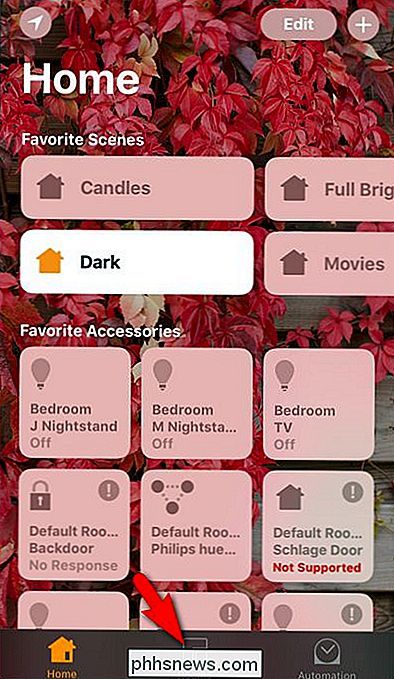
L'appareil que nous voulons supprimer est en fait sur notre écran principal dans la catégorie "Accessoires favoris", mais il ne sera pas à l'avant-plan pour tout le monde. Je vais approfondir une couche dans le menu. Dans le menu "Pièces", balayez vers la gauche ou la droite jusqu'à ce que vous trouviez la pièce où se trouve l'appareil. Si vous n'avez jamais assigné l'appareil à une pièce, ce sera, comme notre serrure intelligente, situé dans le panneau "Default Room".
Appuyez et maintenez enfoncée l'entrée de l'appareil que vous souhaitez retirer de votre domicile HomeKit. Vous obtiendrez ainsi une entrée plus détaillée pour l'appareil.
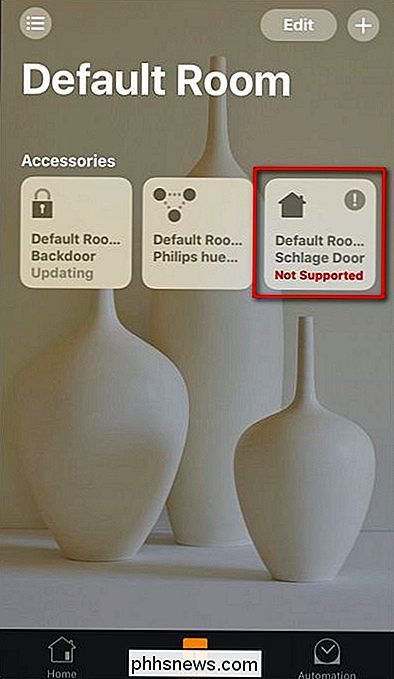
Vous y trouverez des informations supplémentaires sur le périphérique donné, telles que "Mise à jour du micrologiciel nécessaire", l'état général de l'appareil (marche, arrêt), et de Bien sûr, si vous essayez de supprimer une entrée erronée ou manquante comme nous le sommes, vous verrez "No Response" parce que l'accessoire en question n'existe pas.
Cliquez sur le bouton "Détails" en bas pour Dans la vue détaillée, faites défiler une autre couche
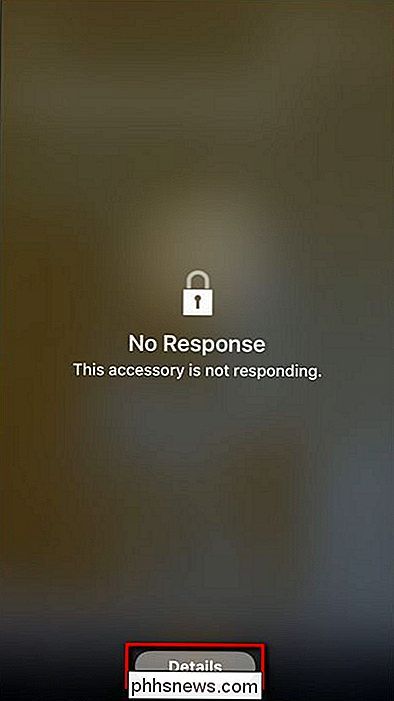
Faites défiler vers le bas de la vue détaillée et sélectionnez "Supprimer l'accessoire"
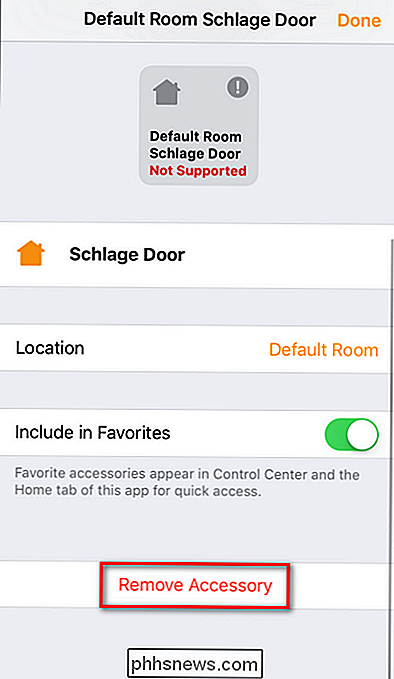
Confirmez que vous souhaitez le supprimer en appuyant sur "Supprimer" dans la boîte de dialogue contextuelle.
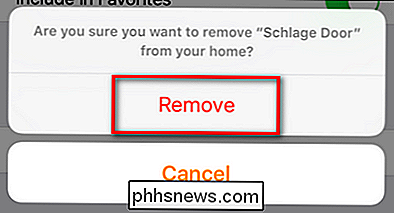
CONNEXION: Comment réinitialiser vos appareils HomeKit et leur configuration
C'est tout! Après avoir creusé (peut-être une couche ou deux plus loin que prévu), nous avons réussi à supprimer un élément HomeKit. Si vos problèmes avec HomeKit sont plus profonds que la simple suppression d'un élément et que vous devez réinitialiser un ou plusieurs éléments (ou effacer toute votre configuration HomeKit pour commencer), prenez un moment pour consulter notre tutoriel détaillé sur le sujet.

Comment voir les sites Web que votre ordinateur connecte secrètement à
Votre PC établit de nombreuses connexions Internet dans une journée, et tous ne sont pas nécessairement des sites dont vous savez que les connexions sont passe avec. Bien que certaines de ces connexions soient inoffensives, il est toujours possible que vous ayez des logiciels malveillants, des logiciels espions ou des logiciels publicitaires utilisant votre connexion Internet en arrière-plan à votre insu.

Comment désactiver AirDrop sur votre iPhone (afin de ne pas obtenir de photos non sollicitées)
AirDrop est un moyen très utile de transférer des fichiers locaux entre des appareils iOS, mais si vous ne les avez pas correctement configuré, c'est un peu un risque de confidentialité. Nous allons le configurer correctement afin de ne pas vous retrouver avec des photos étranges de personnes étranges - même si vous n'utilisez pas AirDrop, il est facile de le mal configurer, alors suivez tout de même pour vous assurer que les paramètres sont optimaux.



